Koupit kabelový modem namísto jeho pronájmu, který vám ušetří 120 dolarů za rok

Při registraci na kabelovou internetovou službu potřebujete modem. Často vás vyzýváme, abyste si vybrali mezi pronájmem modemu od vašeho poskytovatele internetových služeb za měsíční poplatek nebo jeho přímým zakoupením.
Pokud jste již zaregistrováni pro kabelovou internetovou službu, může se vám na účtu zaplatit poplatek za pronájem modemu měsíční účet. Tento poplatek můžete odstranit zakoupením modemu přímo.
Poznámka: jsme původně napsali tento článek před nějakou dobou, ale aktualizujeme jej a publikujeme jej dnes poté, co Comcast rozhodl o zvýšení poplatku za pronájem modemu na 10 dolarů za měsíc . Vzhledem k tomu, že si můžete koupit kabelový modem Netgear za 99 dolarů, začnete šetřit peníze za 10 měsíců! Po 2 letech ušetříte $ 140.
Standard DOCSIS
SOUVISEJÍCÍ: Váš domovský směrovač může být také veřejným hotspotem - nezavolávejte!
Poskytovatelé kabelových internetových služeb nevytvářejí vlastní proprietární normy pro komunikaci přes kabelovou linku. Místo toho používají standard DOCSIS (Data Over Cable Service Interface Specification). Vzhledem k tomu, že protokol DOCSIS je standardizován, nejste omezeni na modem, který vám ISP nabízí. Můžete si zakoupit a používat libovolný modem, který podporuje verzi standardu DOCSIS, který nabízí váš kabelový poskytovatel internetových služeb.
Informace o podporovaných modemech můžete obecně najít na webových stránkách poskytovatele internetových služeb. Například společnost Comcast nabízí informační centrum zařízení DOCSIS, které uvádí modemy, které budou pracovat v jejich síti. Mohli byste mít větší štěstí jen prohledat Amazon pro "DOCSIS 3.0", najít model, který se vám líbí, a pak zkontrolovat svého poskytovatele, aby se ujistil, že je kompatibilní. Váš ISP může mít webovou stránku, která vám tyto informace uvádí. Pokud ne, zavolejte na jejich telefonní linky a požádejte je o další informace.
Upravit poznámku: ujistěte se, že vyberete směrovač s porty gigabitové sítě, jinak se omezujete, pokud se rozhodnete upgradovat připojení k internetu v budoucnu. Například tento kabelový modem Netgear N600 pracuje s Comcast, má gigabitové porty, podporuje až 340 Mbps a dokonce zahrnuje i Wi-Fi, ale tento Motorola 44 dolarů podporuje pouze připojení 100 Mb LAN a nemá Wi-Fi.

Kolik peněz můžete ušetřit závisí na tom, kolik vám poskytovatel internetového připojení účtuje za pronájem modemu versus kolik byste zaplatil modem nahoru. Například můžete získat modem, který bude pracovat s Comcast za 100 dolarů na Amazonu - budeme používat toto číslo, ačkoli budete mít možnost získat modem za 50 dolarů (i když, jak jsme si všimli dříve, budou obvykle omezené na 100Mb maximální propustnost) Mnoho uživatelů Comcast hlásí, než je Comcast je nyní účtovat je 10 dolarů za měsíc za poplatek za pronájem modemu.
100 dolarů děleno 10 dolarů za měsíc se rovná 10 měsíců, takže zlomový bod zde je těsně pod rokem . Pokud si koupíte vlastní kabelový modem místo pronájmu na Comcastu, začnete šetřit peníze asi za rok. Pokud můžete získat modem $ 50, začnete šetřit peníze po pouhých 5 měsících! Zkontrolujte své poplatky za poskytovatele internetových služeb a náklady na nákup kompatibilního modemu, abyste mohli provádět vlastní matematiku a zjistit si vlastní rovnováhu. Pokud máte v plánu zůstat s vaším stávajícím poskytovatelem internetových služeb déle, než je zlomový čas čas, má smysl kupovat vlastní kabelový modem nahoru a ušetřit na účtech v dlouhodobém horizontu. Na druhou stranu, pokud máte v plánu přesunout nebo přepnout poskytovatele internetových služeb předtím, než dorazí bod přerušení, ušetříte peníze tím, že budete modem požádány od svého poskytovatele a vrátit jej po dokončení.
Další úvahy
Modemy nejsou vždy přenositelné mezi poskytovateli Internetu. Ve skutečnosti je nejlepším řešením v některých oblastech služby ADSL, optických vláken nebo satelitní služby Internetu, které nevyžadují stejný typ modemu. Neměli byste si koupit modem s plánem, že jej vezmete s sebou, když se přesunete - pravděpodobně nebudete moci jej používat u vašeho dalšího poskytovatele internetových služeb.
SOUVISEJÍCÍ:
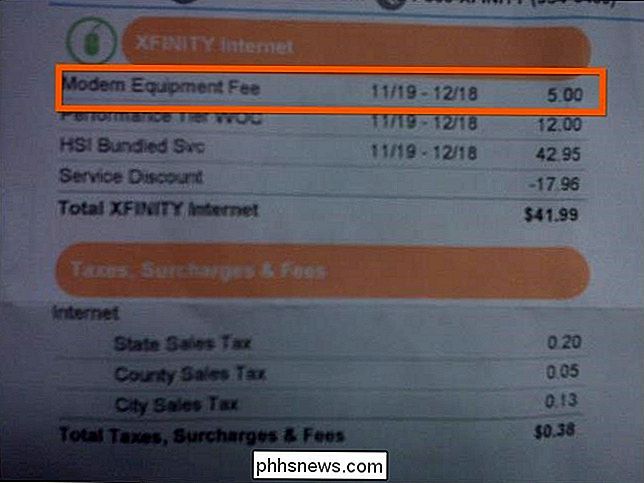
Jak RMA vadný produkt
Mohli byste se také obrátit na svého poskytovatele internetových služeb a zeptat se, jestli plánují v blízké budoucnosti aktualizovat svůj systém. Při pronájmu modemu získáte nový, když inovujete své systémy. Na druhou stranu, pokud si zakoupíte modem a vaše ISP upgrady na nový standard, který vyžaduje nový hardware pro plné využití, budete muset koupit nový modem a zaplatit poplatek znovu.
Pronajatý modemy také získáte technickou podporu přímo od poskytovatele internetových služeb. Pokud něco nefunguje nebo váš modem umírá, poskytují bezplatnou podporu - dobře, "bezplatnou podporu", za kterou platíte - a nahradit ji za vás. Pokud si zakoupíte vlastní modem od jiné společnosti, budete muset spoléhat na záruční servis, pokud se modem rozbije. Možná byste se radši vyčerpali a kupovali nový modem z vašeho lokálního obchodu s elektronikou, než aby čekali týdny pro proces RMA, abyste získali pracovní směrovač. Celkově bude většina lidí lépe platit o něco víc koupit si vlastní kabelový modem a vyhýbat se stále rostoucím měsíčním poplatkům za pronájem modemů. Na druhou stranu, pokud se stěhujete nebo se přepnete na nového poskytovatele internetových služeb brzy, pronájem vám pravděpodobně ušetří peníze. Proveďte matematiku pro sebe, která rozhodne, která z nich je nejlepší volba.
Image Credit: Scott Hingst na Flickr, Chauncey Davis na Flickr, Philip Stewart na Flickr, Joseph Vasquez na Flickr

Jak povolit, optimalizovat a optimalizovat NVIDIA G-Sync
Pokud máte grafickou kartu NVIDIA a monitor, který podporuje NVIDIA G-Sync, můžete ji použít k odstranění trhání obrazovky a Co G-Sync souvisí: Vysvětlení G-Sync a FreeSync: Variabilní obnovovací frekvence pro hraní her "Roztrhávání obrazovky" je tradičně problém při hraní PC hry. Řekněme, že máte monitor s rozlišením 60 Hz, což znamená, že může zobrazit 60 snímků za sekundu.

Jak procházet a vyhledávat Instagram z počítače
Instagram, který vlastní společnost Facebook, je jednou z nejpopulárnějších služeb sdílení fotografií. Aplikace je k dispozici na několika platformách, včetně iOS, Android a Windows Phone. Bohužel neexistuje žádný oficiální desktopový klient pro Windows nebo Mac, a to ani po všech těch letech.Existuje mnoho programů



